Aplikace Image Capture nefunguje a Pořizování obrázků nezobrazuje fotografie?
Image Capture je užitečný nástroj pro správu fotografií, který je v počítačích Mac předinstalován. Poskytuje uživatelům systému iOS jednoduchý způsob přenosu fotografií ze zařízení se systémem iOS, jako je iPhone, iPad, a externího pevného disku nebo karty SD, do systému Mac. Mnoho uživatelů si však stěžovalo, že aplikace Image Capture nefunguje na internetu.

Můžete snadno čelit Pořizování obrázků nezobrazuje fotografie situace. Někdy, když připojíte svůj iPhone k Macu při používání Image Capture, dostanete rychlou zprávu, že „Žádná položka“ bez zobrazování fotografií, nebo Zachycení obrázku nezobrazuje všechny fotografie. Image Capture nefunguje je jeden druh běžného problému. Následuje několik účinných řešení, která vám mohou pomoci se ho zbavit.
Restartování počítače je jednoduchý a efektivní způsob řešení různých problémů. Když čelíte tomu, že Image Capture nezobrazuje všechny fotografie, Image Capture nerozpozná iPhone / iPad nebo jiný Image Capture nefunguje správně, měli byste nejprve zkusit problém restartovat Mac.
Můžete restartovat Mac běžným způsobem. Stačí stisknout Power tlačítko na Macu a poté vyberte Restart tlačítko v rozevíracím dialogovém okně. Nebo můžete kliknout na ikonu jablko v levém horním rohu panelu nabídek a poté vyberte ikonu Restart z rozevíracího seznamu.
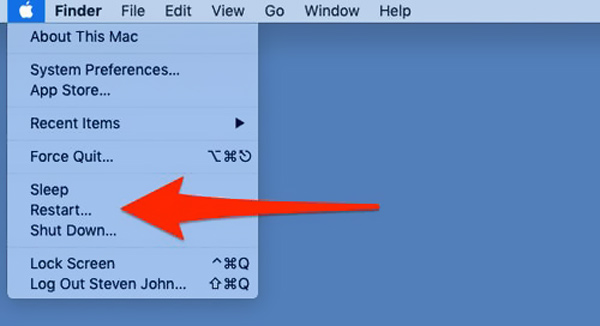
Pokud aplikace Image Capture v systému Mac stále nezobrazuje všechny fotografie nebo nedokáže rozpoznat vaše zařízení iOS, můžete zkusit aktualizovat systém Mac a opravit problém s funkcí Image Capture nefunguje.
Na aktualizujte své MacOS, můžete kliknout na ikonu jablko a poté zvolte System Preferences z rozevíracího seznamu. Vyber Aktualizace softwaru. Když vstoupíte do okna Aktualizace softwaru, můžete kliknout na Aktualizujte teď tlačítko pro instalaci nejnovějšího macOS na váš Mac.
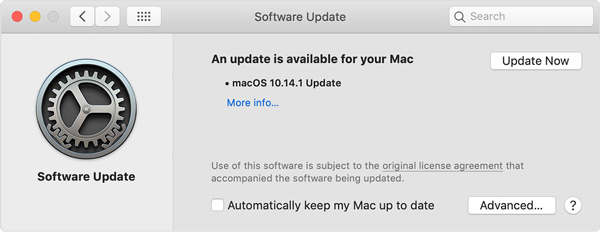
Po aktualizaci systému macOS můžete svůj iPhone / iPad znovu připojit k Macu a zkontrolovat, zda je vyřešen problém nefunguje Image Capture.
V některých případech je problém se zachycením obrázku, který nezobrazuje všechny fotografie, způsoben iCloud Photo Library Vlastnosti. Tuto funkci byste tedy měli zkontrolovat také na svém iPhonu nebo iPadu. Knihovna fotografií na iCloudu nabízí Optimalizovat úložiště pro ukládání některých fotografií spíše na iCloudu než na vašem iOS zařízení. Pokud jste tuto funkci povolili, musíte ji vypnout.
Chcete-li zakázat iCloud Photo Library a Optimalizovat úložiště na zařízení iOS, přejděte na Nastavení aplikace. Nyní můžete klepnout na název svého účtu iCloud a vybrat iCloud > Fotky. Poté můžete vypnout přepínač pro iCloud Photo Library tuto funkci deaktivovat.
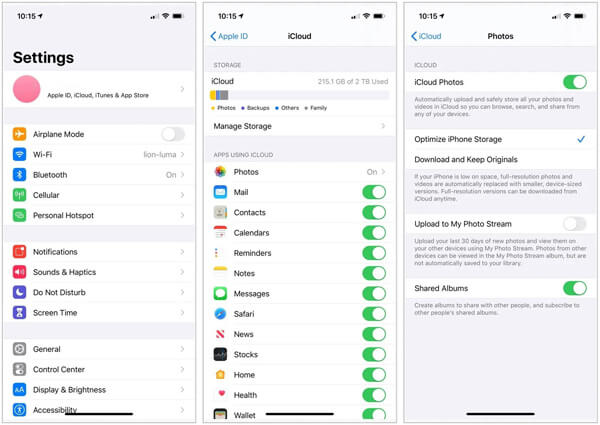
Po deaktivaci iCloud Photo Library se zobrazí Optimalizujte úložiště iPhone bude vypnuto současně. Můžete počkat, až se fotografie stáhnou zpět do vašeho zařízení iOS, a poté je znovu připojit k Macu. Poté můžete zkontrolovat, zda se všechny fotografie zobrazují v aplikaci Image Capture.
Určitě můžete přístup k fotografiím iCloud v počítači, než jej deaktivujete.

Ke stažení
Nejlepší Screen Recorder pro Mac
100% bezpečné. Žádné reklamy.
100% bezpečné. Žádné reklamy.
Pokud problém s funkcí Image Capture stále nefunguje, můžete pořídit jiný nástroj pro přenos fotografií, který aplikaci Image Capture nahradí. Zde důrazně doporučujeme populární přenos dat iOS, FoneTrans můžete přenášet všechny typy fotografií mezi zařízením iOS a Mac.

Ke stažení
FoneTrans - nejlepší přenos dat v systému iOS
100% bezpečné. Žádné reklamy.
100% bezpečné. Žádné reklamy.


Otázka 1. Jak resetuji Image Capture?
Chcete-li resetovat Image Capture, můžete kliknout na „Úpravy“ v hlavní nabídce. Poté potvrďte operaci volbou „Resetovat“.
Otázka 2. Jak vytvořit snímek obrazovky na počítači Mac?
Na snímek obrazovky Mac, můžete jednoduše stisknout Cmd + Shift + 3 současně a zachytit celou obrazovku Mac.
Otázka 3. Jak přidám zařízení do Image Capture?
Na liště nabídek můžete kliknout na „Soubor“ a poté vybrat „Aktuální profil“. Vyberte kartu Ovládání zařízení a vyberte „Zařízení pro snímání obrazu“. Nyní můžete kliknutím na „Přidat“ přidat zařízení do aplikace Image Capture.
Čelíte situaci? Image Capture nefunguje správně? Ať už Aplikace Image Capture nerozpoznává iPhone / iPad, nebo se nezobrazují všechny fotografie, můžete problém vyřešit pomocí výše uvedených metod.
Odstraňování problémů se snímky obrazovky
Image Capture nelze detekovat iPhone Kde je Image Capture na Imacu Snímání obrazu nefunguje Screenshot Nelze uložit Mac kde-dělat-screenshoty-go-on-windows Kam se ukládají snímky obrazovky v systému Android
Aiseesoft Screen Recorder je nejlepší software pro nahrávání obrazovky pro zachycení jakékoli aktivity, jako jsou online videa, webová volání, hra na Windows / Mac.
100% bezpečné. Žádné reklamy.
100% bezpečné. Žádné reklamy.